星閃技術自問世以來,即以卓越性能展現了非凡實力,開創了低延遲、高穩定性的無線短距新時代。其獨特優勢也迅速吸引了諸多行業巨擘入局,合力加速構建星閃生態系統。
此前,我們已經介紹了利爾達星閃透傳模組EB21的基本情況,本文將給出EB21 Duino板的使用流程,旨在幫助用戶快速完成EB21系列模組相關測試與應用,加速落地商用。
環境搭建
1
設備清單
01
硬件清單
測速所需的硬件設備清單如下:
名稱 | 數量 | 備注 |
EB21 duino板 | 2套 | 測速上位機控制(G)*1 本地供電(T)*1 |
Type-c數據線 | 2根 | / |
電腦(上位機) | 2臺 | 用于供電、拉鋸 |
02
軟件清單
固件:專門的測速固件(分G、T)
測速上位機:吞吐測試.exe,是一款由 Lierda 設計的用于記錄拉鋸過程中距離和計算速率數據(1w包數據長度/接收端收到1w包數據的時間)的測速工具,
2
設備連線
1
duino板連接
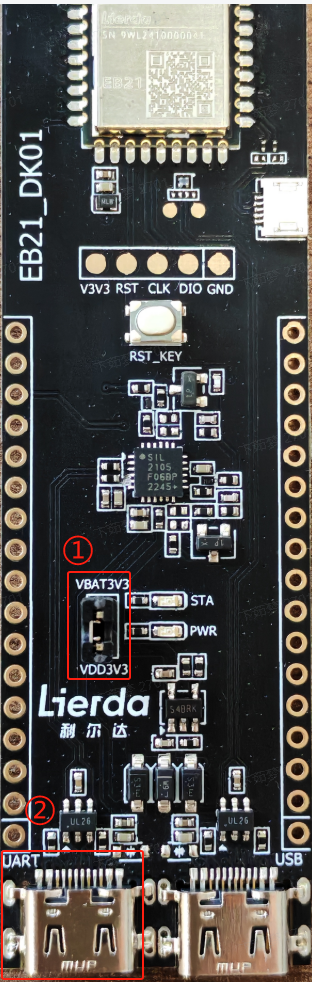
duino板接線示意圖
2
duino板上電

duino板PWR燈點亮示意圖
步驟1:如上左圖所示,功耗測試接口位置①使用跳線帽短接,實現duino板上電后模組供電
步驟2:使用Type-C線將位置②與電腦連接
步驟3:確認供電與驅動,如上右圖所示,duino板供電后PWR燈點亮,同時電腦端檢測到如下圖所示兩個串口,說明開發板連接正常,驅動安裝正常。

注意:如果電腦端未識別到上圖的串口,請在設備管理器→其他設備,更新驅動 CP210x_Windows_Drivers(串口驅動).zip
G端/T端識別
EB21固件分為"G端固件"和"T端固件",因此用戶在使用前需要先通過串口打印的日志來判斷:
G端:負責上電掃描→連接→接收數據;
T端:負責上電廣播→被連接→發送數據;
1
配置串口
打開串口工具,配置如下圖所示:
端口號:對應Standard COM口
參數:115200bps,8bit數據位,1bit停止位
其他:默認勾選"加回車換行"
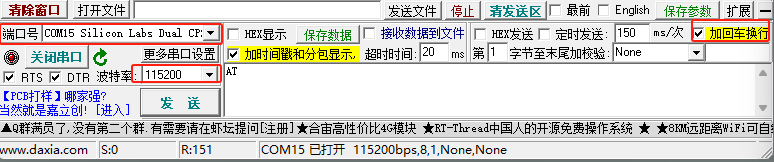
串口調試助手配置
2
Log打印識別G/T
串口設置完成后,通過重新插拔duino板①處的跳線帽復位模組,獲取模組上電打印信息。

重現上電
1.上電打印"sle uart client"幀頭的模組為G端;
2.上電打印"sle connect server"為T端;
打印信息示例如下圖所示:
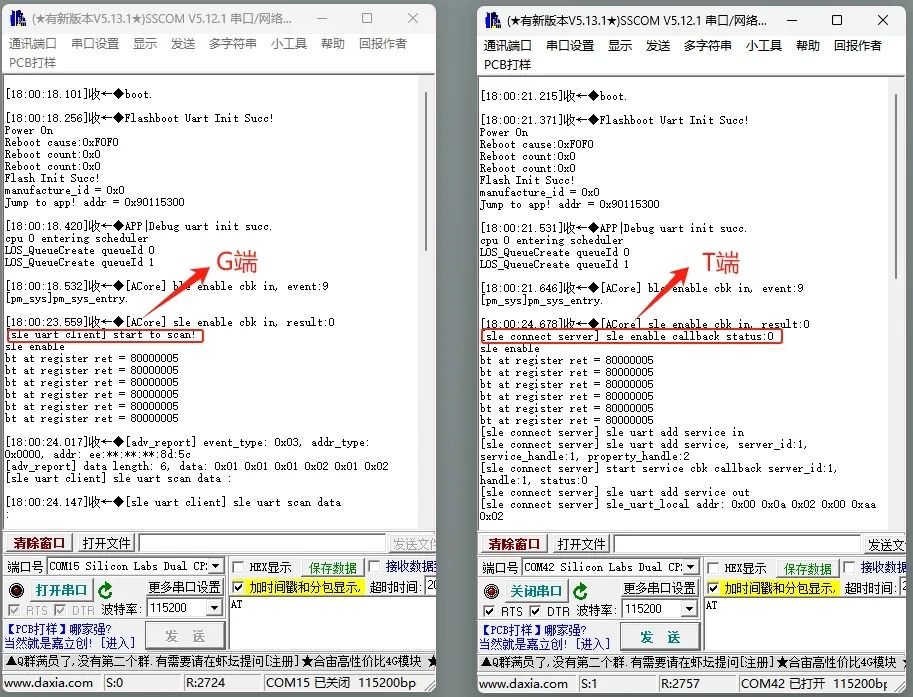
EB21模組上電打印信息
3
關閉串口
確認EB21的G、T之后,關閉G端串口,準備進行速率測試。

關閉串口,準備速率測試
速率測試
1
G端(吞吐測試.exe)
01
打開測速上位機
連接G端電腦打開測速上位機"吞吐測試.exe",工具頁面如圖所示:
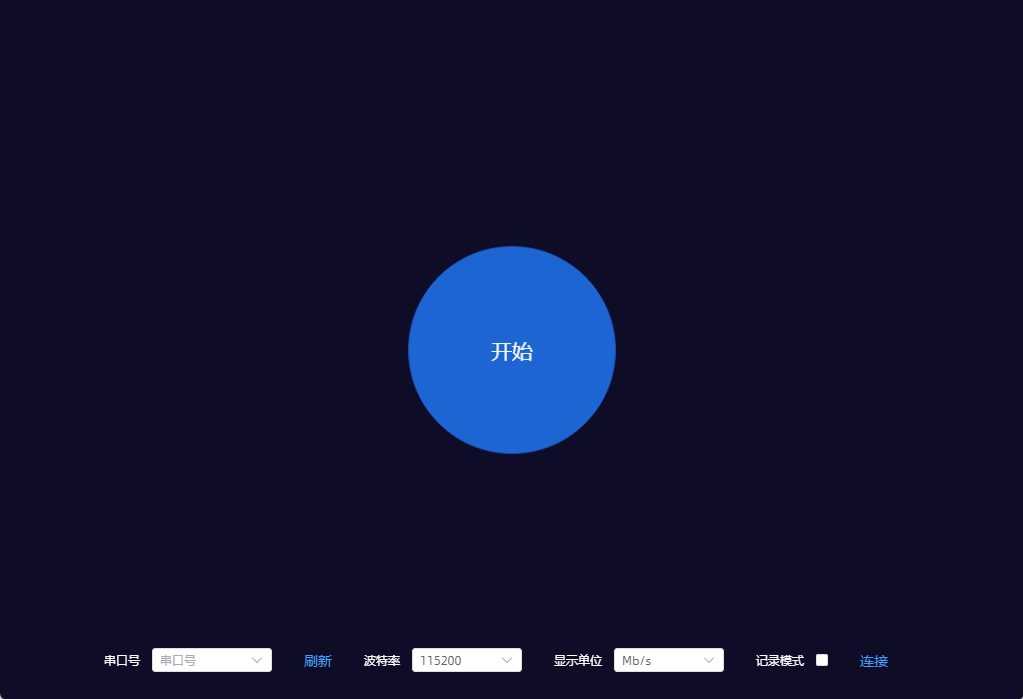
吞吐測試.exe界面
02
配置參數

上位機配置
1.串口號:選擇G端“Standard”對應的端口號
2.波特率:115200bps
3.顯示單位:Mb/s
4.勾選"記錄模式"
5.點擊"連接"
6.點擊"開始",進入"星閃速率展示"頁面
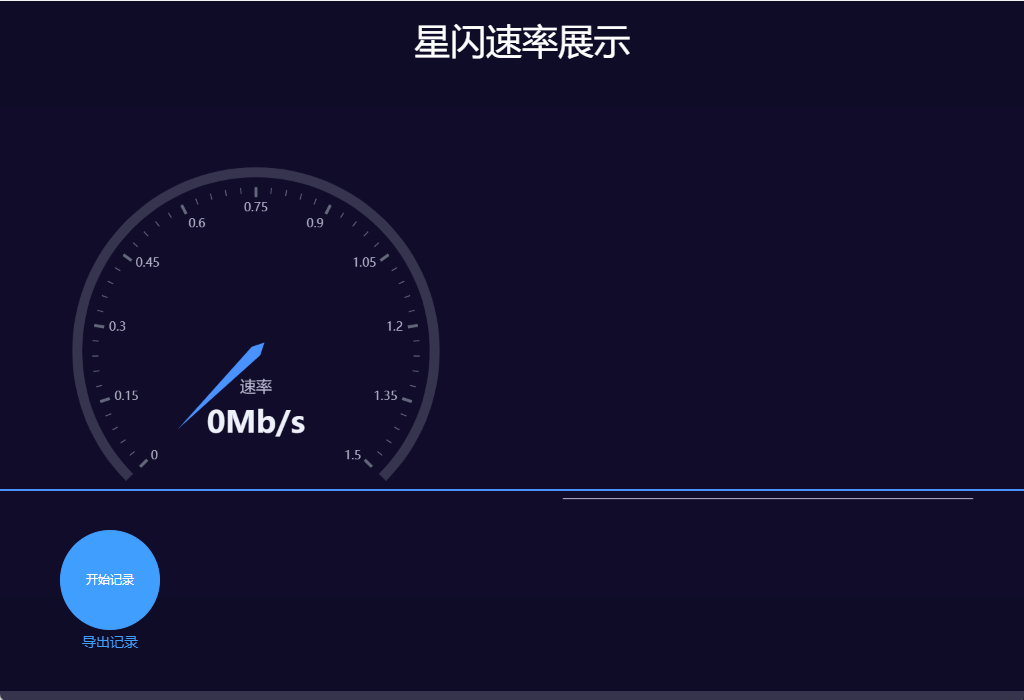
星閃速率展示界面
2
T端
T端僅上電即可。如果想在T端判斷查看連接是否成功,可將其Standard口引出,查看log是否有Connect打印如下圖。
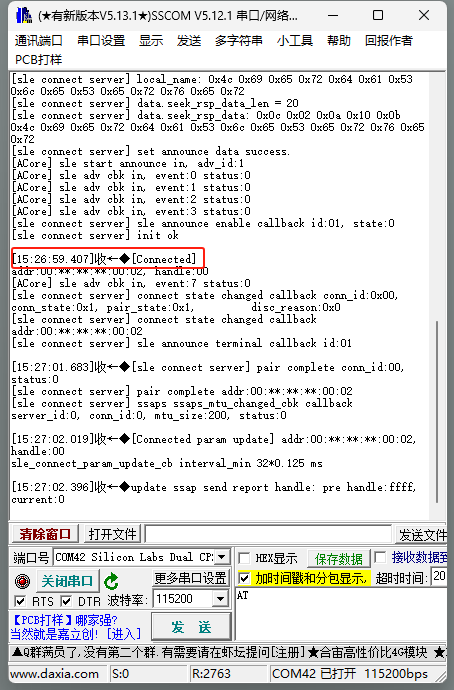
連接成功
如果沒有連接成功打印信息,可依次插拔G端、T端上電跳線帽進行重上電嘗試;
后期可省略連接串口助手,只給T端設備供電即可;通過查看下一章節“速率展示頁面” 吞吐量數據是否變換來判斷連接情況;
3
記錄數據
01
連接判斷
G T連接成功后且數據通信成功,"星閃速率展示頁面"會有如圖4.6所示的①、②頁面變換(頁面速率僅做展示,具體速率數據請參考Lierda EB21模組通信拉距測試報告_Rev1.0.pdf),此時可以記錄數據
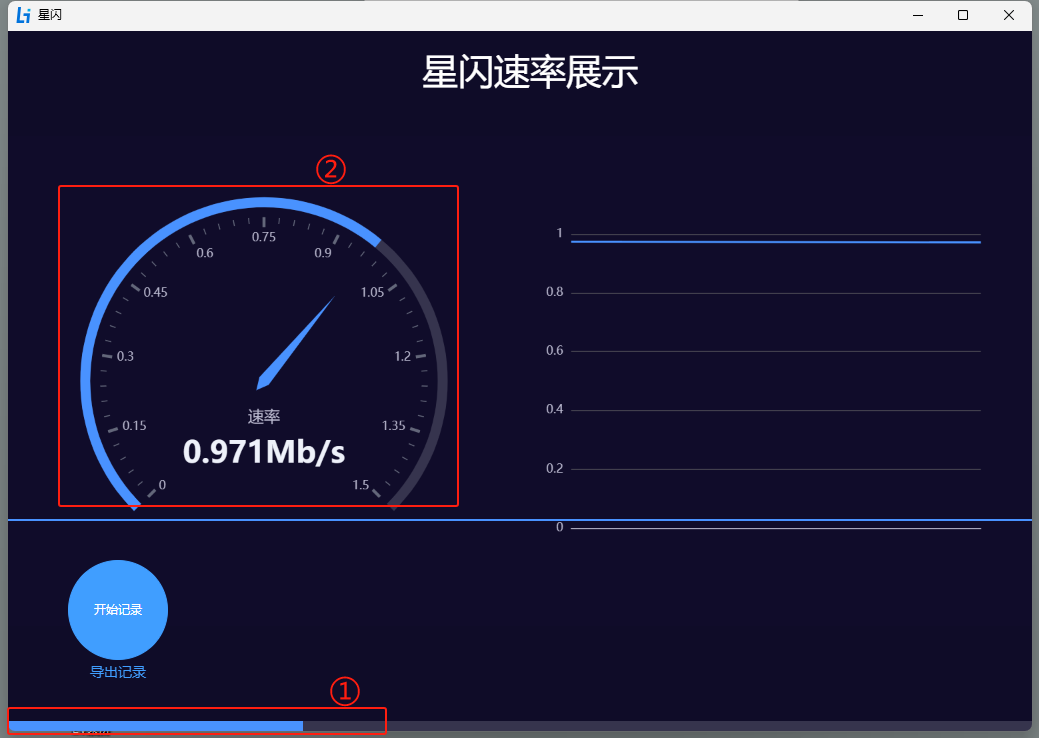
速率數據顯示
注意:
如果①、②處頁面無變化,需要G端、T端依次(先G、后T)上下電進行嘗試。
02
記錄數據
點擊"開始記錄",在標題處填入當前的測試距離(如10m),點擊"確定",測距完成點擊"結束記錄"。
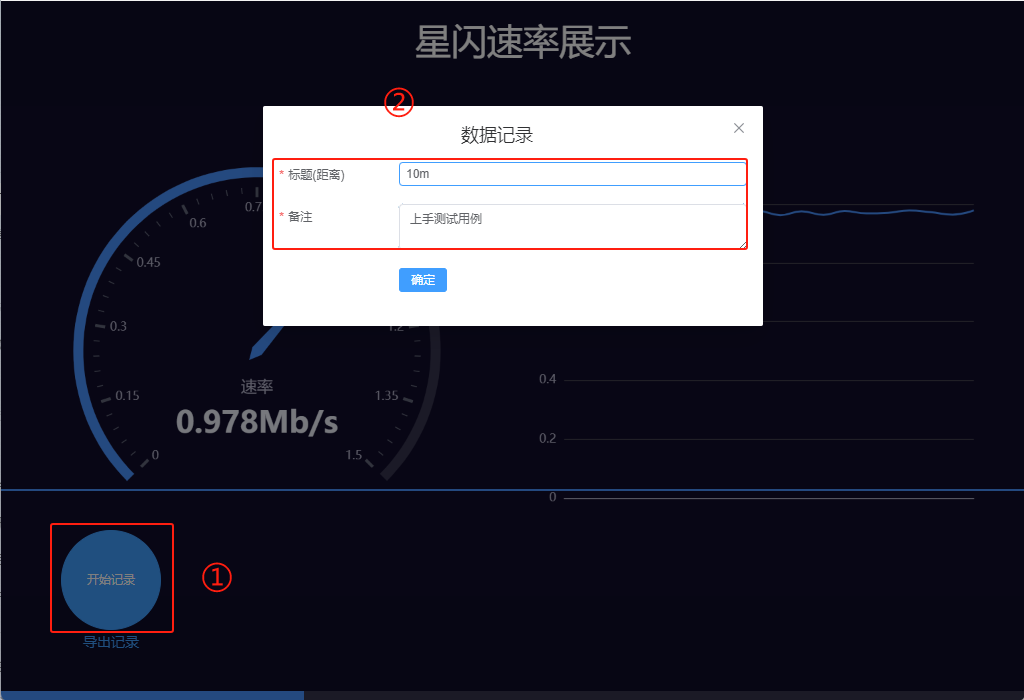
拉鋸距離記錄
重點:關閉上位機前要先導出記錄,否則數據不保存。導出數據顯示如下圖所示(該數據僅作為上位機演示數據,非實際拉鋸測速數據):
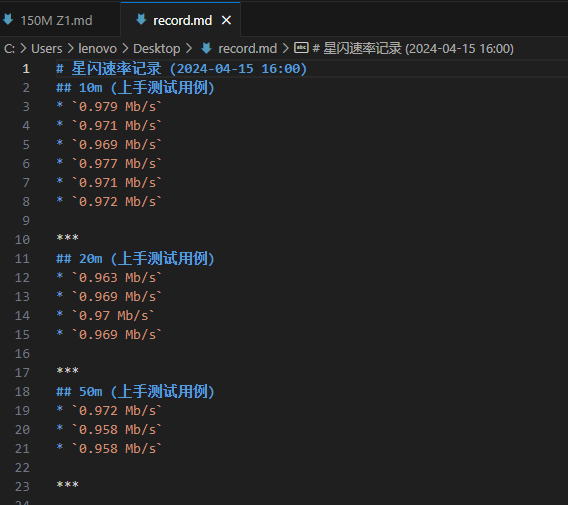
速率測試數據示例
03
退出速率展示界面
數據保存后,模組斷電可退出速率測試展示界面,回到開始界面。
期望以上關于利爾達EB21 Duino開發板的詳盡使用流程能有效助力客戶,加速完成對EB21星閃系列模組的全面測試與創新應用,從而在無線短距通信領域實現卓越效能的飛躍。未來,利爾達也將繼續優化產品體驗與增強服務支持,攜手廣大客戶共筑智慧物聯的美好圖景,驅動千行百業智能升級,開啟無限可能。
-
測試
+關注
關注
8文章
5322瀏覽量
126739 -
利爾達
+關注
關注
1文章
204瀏覽量
9811 -
星閃
+關注
關注
7文章
123瀏覽量
653
發布評論請先 登錄
相關推薦
星閃技術2024年商業化落地成果顯著
“星火燎原,閃耀未來”!利爾達受邀出席2024星閃合作峰會

利爾達星閃通感一體Wi-Fi 6模組暴風進場,引領小家電的智能進階之路!

【BearPi-Pico H3863星閃開發板體驗連載】星閃超低功耗SLE透傳功能測試
2024MWC回顧|哪些領域已經搶先用上星閃了?

招募開啟!海思首批星閃開發者體驗官招募,星閃手機等你拿!
利爾達獲評2023星閃產業貢獻先進單位,助推新一代無線短距通信發展

利爾達星閃模組亮相華為HarmonyOS Connect伙伴峰會
利爾達星閃模組亮相HarmonyOS Connect伙伴峰會,共建鴻蒙新生態

利爾達RedCap終端通過華為OpenLab的認證測試





 星閃應用高效落地,看利爾達EB21吞吐測試指南就夠了!
星閃應用高效落地,看利爾達EB21吞吐測試指南就夠了!

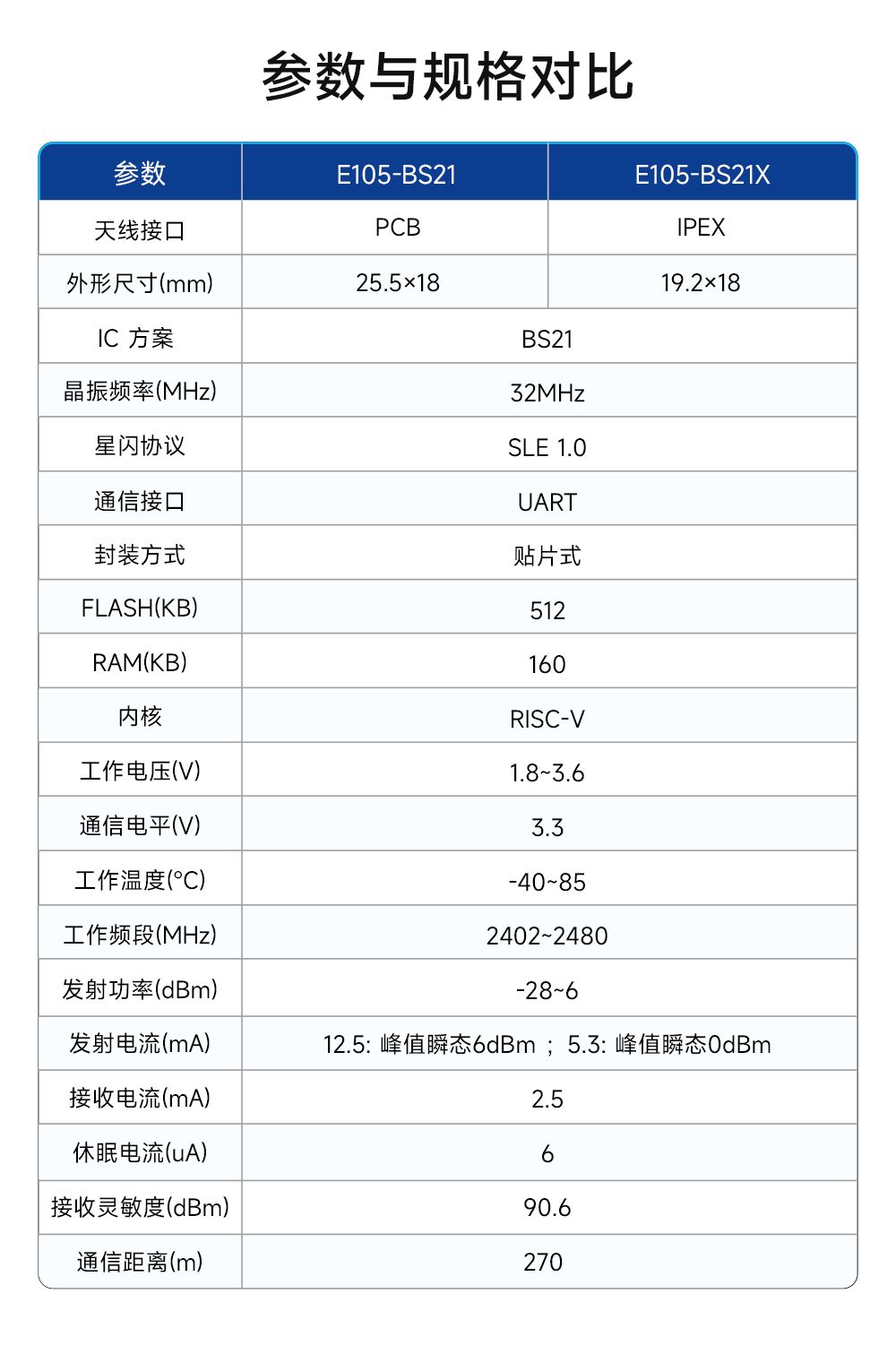











評論